win10电脑白屏有鼠标怎么办 win10电脑白屏只有鼠标解决方法
更新时间:2023-08-09 10:38:40作者:jhuang
win10电脑白屏有鼠标怎么办,有时候我们在使用电脑公司win10系统时可能会遇到一些问题,例如电脑出现白屏并且只有鼠标可以操作。这种情况可能是系统启动异常或一些程序导致卡死引起的。在本文中,我们将探讨Win10电脑白屏只有鼠标的解决方法,帮助读者快速解决这一问题。
win10电脑白屏只有鼠标解决方法:
1、按下Ctrl+Alt+Del组合键,打开任务管理器,单击左上角的文件,选择运行新任务,弹出窗口中,输入explorer.exe,点击确定。
2、按win+r组合键,打开运行窗口,输入regedit,回车,进入注册表编辑器。
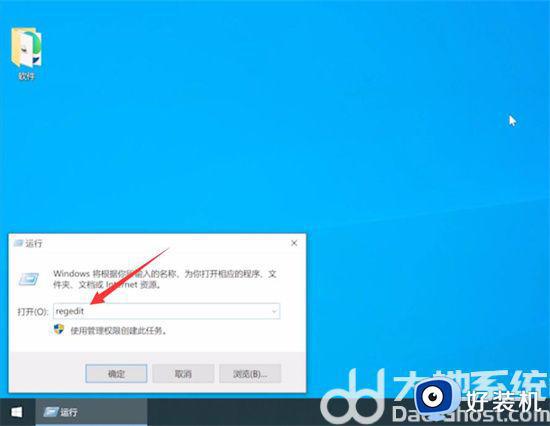
3、依次进入以下路径:HKEY_LOCAL_MACHINE/SOFTWARE/Microsoft/Windows NT/CurrentVersion。
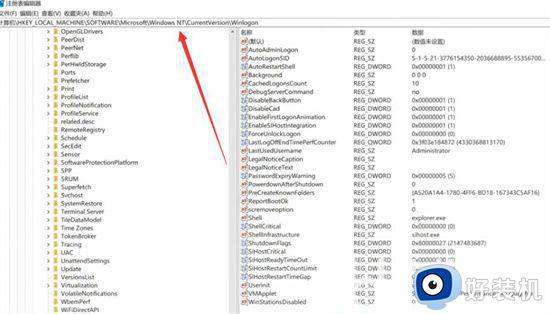
4、单击选中Winlogon,在右侧窗口中双击Shell,若Shell的数值数据为explorer.exe则正确,若不是,则更改为explorer.exe,点击确定即可。
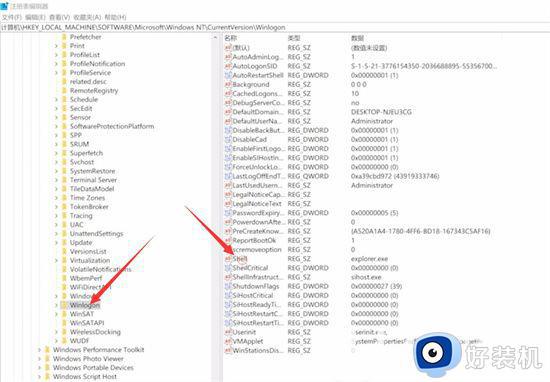
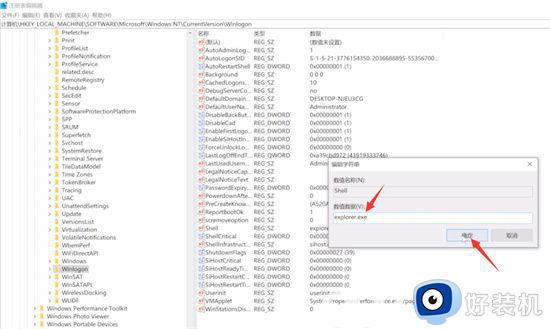
以上就是win10电脑白屏有鼠标怎么办的全部内容,如您遇到相同问题,可参考本文中介绍的步骤进行修复,希望本文对您有所帮助。
win10电脑白屏有鼠标怎么办 win10电脑白屏只有鼠标解决方法相关教程
- win10登录后黑屏只显示鼠标怎么办 windows10开机黑屏只有鼠标的解决方法
- win10 黑屏只看见鼠标怎么办 win10开机后黑屏只有鼠标的解决办法
- win10进入桌面黑屏只有鼠标怎么办 win10桌面黑屏只有鼠标光标处理方法
- Win10开机只有鼠标怎么办 Win10开机只有鼠标的解决方法
- win10登陆后黑屏只有鼠标怎么办 win10登录黑屏只有鼠标修复方法
- win10电脑黑屏只有鼠标箭头怎么解决 windows10电脑黑屏只有鼠标箭头如何修复
- win10进入桌面黑屏只有鼠标怎么办 win10开机黑屏鼠标能动不显桌面怎么解决
- win10开机黑屏只有鼠标能动按键没反应怎么回事 win10开机后电脑黑屏只有鼠标能动如何处理
- win10红警屏幕黑屏就剩鼠标怎么办 红警win10黑屏有鼠标处理方法
- win10桌面黑屏只剩鼠标怎么修 win10桌面黑屏但是有鼠标处理方法
- win10拼音打字没有预选框怎么办 win10微软拼音打字没有选字框修复方法
- win10你的电脑不能投影到其他屏幕怎么回事 win10电脑提示你的电脑不能投影到其他屏幕如何处理
- win10任务栏没反应怎么办 win10任务栏无响应如何修复
- win10频繁断网重启才能连上怎么回事?win10老是断网需重启如何解决
- win10批量卸载字体的步骤 win10如何批量卸载字体
- win10配置在哪里看 win10配置怎么看
win10教程推荐
- 1 win10亮度调节失效怎么办 win10亮度调节没有反应处理方法
- 2 win10屏幕分辨率被锁定了怎么解除 win10电脑屏幕分辨率被锁定解决方法
- 3 win10怎么看电脑配置和型号 电脑windows10在哪里看配置
- 4 win10内存16g可用8g怎么办 win10内存16g显示只有8g可用完美解决方法
- 5 win10的ipv4怎么设置地址 win10如何设置ipv4地址
- 6 苹果电脑双系统win10启动不了怎么办 苹果双系统进不去win10系统处理方法
- 7 win10更换系统盘如何设置 win10电脑怎么更换系统盘
- 8 win10输入法没了语言栏也消失了怎么回事 win10输入法语言栏不见了如何解决
- 9 win10资源管理器卡死无响应怎么办 win10资源管理器未响应死机处理方法
- 10 win10没有自带游戏怎么办 win10系统自带游戏隐藏了的解决办法
